算定基礎届の提出はe-Govが便利
社会保険の標準報酬月額を決めるため、毎年1回、その年の4月~6月に支給した給与については日本年金機構へ届出をする必要があります。これは定時決定と呼ばれているものです。
6月の終わり頃までに年金機構から「算定基礎届」の書類が送付されてきますので、それに記入したのち、7月に入ってから7月10日までに郵送で提出するとよいでしょう。記入例などを参考にすれば、特に難しいことはないかと思います。
e-Gov(イーガブ)による提出方法
この算定基礎届は書類による郵送のほか、電子申請(e-Gov)でも提出することができます。
【追記:GビズIDを使い、届書作成プログラムからでも申請できるようになりました。】
けれども、このe-Govのシステムはとっつきにくくて難しいです。また、e-Govの電子申請で提出すると、翌年からは紙の算定基礎届が送付されてこなくなります。
翌年も同じようにe-Govで提出すればよいため、実際には特に何の問題もありませんが、やはり事前に必要事項の入力された紙の算定基礎届の方が安心感はあるかもしれません。そのため、どちらかというと紙の書類でそのまま提出することをおすすめします。
一応、当サイト運営者が実際に提出した際の手順をメモしておきますので、もしe-Govをする機会があればご参考ください。
この算定基礎届の提出先は日本年金機構ですが、実際に電子申請をする際は年金機構のホームページではなく、政府の総合窓口のe-Govから申請することになります。
けれども、その過程で年金機構の「届書作成プログラム」を使ってデータを作成する必要があり、このソフトについては日本年金機構のホームページから最新版をダウンロードする必要があります。
日本年金機構の「届書作成プログラムを」でデータ作成 → e-Govから電子申請
このデータの作成とe-Govからの電子申請は何かと面倒ですが、それ以外にも事前準備やIEからアクセスする必要などがあるため、パソコンにあまり詳しくない方は郵送で提出してしまった方がはやいかもしれません。
■厚生労働省のe-Gov利用マニュアル
厚生労働省のホームページにe-Govの利用マニュアルがPDFでありますので、まずはそちらを参考にされるとよいでしょう。「保険料算定に関する手続 - 定時決定のとき」の箇所からダウンロードされることをおすすめします。
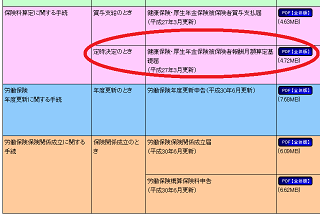
基本的にこのPDFどおりの手順で対応していけば、e-Govにて電子申請はできるかと思います。
けれども、このPDFの修正履歴が2015年3月で止まっており、そのためか、途中で進めなくなってしまう箇所があります。この厚生労働省のマニュアルに加え、以下の日本年金機構の「届書作成プログラム」のPDFも参考にされることをおすすめします。
「届書作成プログラム」によるGビズIDでの申請方法
2020年からGビズIDでも申請できるようになりましたが、こちらの場合も日本年金機構の「届書作成プログラム」でCSVファイルを作成してから申請することになります。最新版の「届書作成プログラム」でないと対応していないため、上記の日本年金機構のホームページより新しくダウンロードしておくことをおすすめします。
パソコン上でCSVファイルを作成したのち、e-Govの公式サイトから申請するか、もしくは「届書作成プログラム」からGビズIDを選択してパソコンから直接申請するとよいでしょう。
日本年金機構の「届書作成プログラム」でデータ作成 → 届書作成プログラムから電子申請
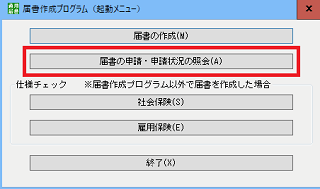
申請をする際、GビズIDで認証するプロセスはありますが、全てパソコン上で完結しました。
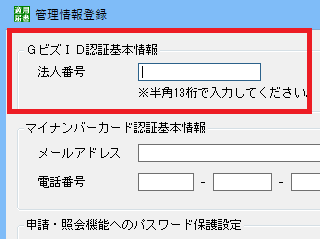
事前にGビズIDを取得している必要がありますが、既に取得済みの場合は「e-Gov」よりも「GビズID」でそのまま申請した方がよいかもしれません。
マニュアル通りにやれば、特に問題なく申請完了となるはずです。
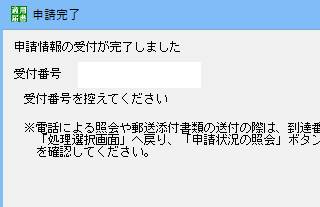
当サイト運営者の場合、10日間ほどで処理が完了しましたが、受領したファイルについてはパソコンにダウンロードしたのち、解凍したxmlファイルをIEのブラウザで開くと標準報酬決定通知書を閲覧することができました。
いずれにしても、届書作成プログラムでCSVファイルを作成する必要があるため、Gビズでもe-Govでもそれほど違いはないかもしれません。
毎月の社会保険料の納付書なども、この「届書作成プログラム」で納付番号のみを送付してくれれば、ペイジーで簡単に納付できるのですが、そういうことには対応していないようです。
■2021年の算定基礎の様子
2020年は上記の「届書作成プログラム」から申請して特に問題はなかったのですが、2021年は何度やってもエラーの表示が出て失敗しました。そのため、「届書作成プログラム」からの申請はあきらめ、以前のe-Govから申請したのですが、現在、審査中の状況です。
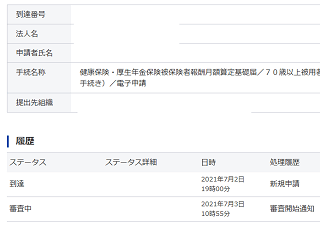
e-Govはしばらく利用していないうちに、ずいぶん使いやすくなったのではないかと感じています。
これでひと安心していたのですが、「届書作成プログラム」からお知らせ通知が到着しており、エラーで何度も送信が失敗していたはずの申請が重複して到達していて不受理の状態になっていました。
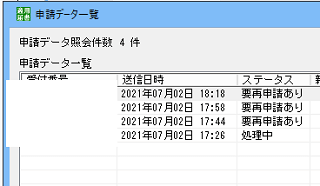
Twitter上でも同様の人が何人かいましたので、これはおそらくですが、算定基礎の時期でアクセスが集中したため、サーバーがパンクしてつながらなかったものと思います。(※詳細不明)
もしエラーが多発するようでしたら、e-Govから申請した方がよいかもしれません。
結果的に重複して申請してしまいましたが、e-Govでは「審査中」、届書作成プログラムでは一番最初の申請が「処理中」となっているため、これでよしとします。
「届書作成プログラム」によるデータの作成方法
上記のPDFに「届書(とどけしょ)作成プログラム」のダウンロードとありますが、こちらのページで最新バージョンをチェックされることをおすすめします。
この届書作成プログラムはこのようなソフトです。
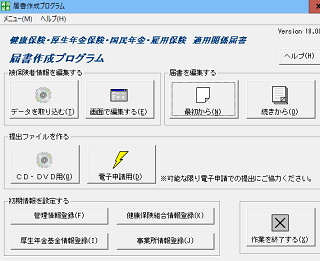
操作マニュアルもPDFで用意されているので、まずはそちらを確認しておくとよいでしょう。
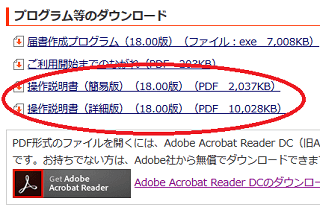
こちらのPDFは2018年6月に更新されているため、上記の厚生労働省のe-GovマニュアルのPDFよりも情報が新しいかと思います。
けれども、こちらは「届書作成プログラム」の操作についてのマニュアルのため、データの作成後、実際にe-Govで電子申請をする際には上記の厚生労働省の方のマニュアルの方がわかりやすいです。
この「届書作成プログラム」のソフトで入力していくと、このような算定基礎届のデータがexcelファイルで出力されますので、最終的にはこれをe-Govから電子申請することになります。
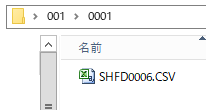
入力する際、「適用年月」や「従前の改定月」などよく分からない箇所もあるかと思いますが、詳細版のマニュアルPDFを参考に記入していくとよいでしょう。PDF内でキーワード検索をかけるとよいかもしれません。
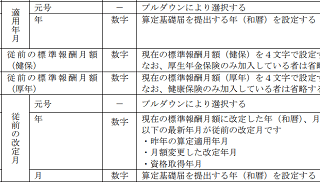
また、こちらは提出する必要はありませんが、e-Govで申請する際に「総括票」を確認しながら入力していく箇所があります。そのため、この画面をキャプチャー画像でとっておくか、もしくは「印刷」の箇所でPDFを選択して保存しておくとよいかもしれません。
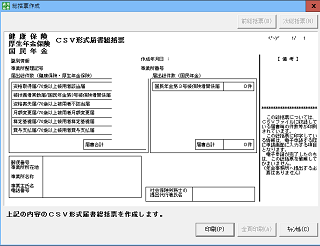
マニュアルなどを参考にしながら、とりあえずは上記の「excelファイル」と「キャプ画」を作成してしまうことをおすすめします。
データを作成しましたら、e-Govから実際に電子申請することになります。
e-Govによる電子申請の方法
上記の「届書作成プログラム」でデータを作成しましたら、実際にe-Govから電子申請するとよいでしょう。
Chromeなどでも対応しているのかは不明ですが、ブラウザはInternet Explorerでアクセスすることをおすすめします。
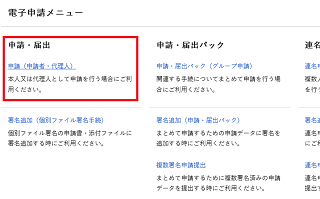
上記の厚生労働省のマニュアルに手順が掲載されていますが、トップページの「e-Gov電子申請」の箇所から ページ下部の「申請(申請者・代理人)」へ行き、そこで「算定基礎届」と検索すれば申請書の作成画面が出てくるはずです。この申請等の手続は「e-Gov電子申請アプリケーション」を使って行うようになったため、こちらも事前にインストールしておきましょう。
紙の書類でも2種類が送付されてきているはずですが、「算定基礎届(CSVファイル添付方式)」に加え、「総括表」も申請する必要があります。
- 算定基礎届(CSVファイル添付方式)
- 総括表
選択するファイルについては、e-Govの利用マニュアルを参考に選択されることをおすすめします。
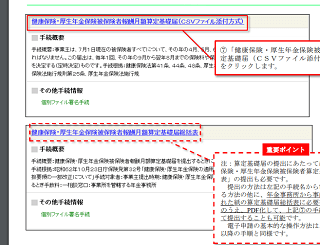
マニュアルどおりに作成していけば、特に問題はないはずです。
算定基礎届(CSVファイル添付方式)の申請書の作成
算定基礎届の申請書の作成画面にて、上記のキャプチャー画像の情報を元に入力する箇所がありますが、当サイト運営者はここでつまづきました。入力する識別情報や事業所整理記号の箇所の桁数が、上記の届書プログラムで出力された桁数と合わず、ここから先に進めなくなってしまいました。
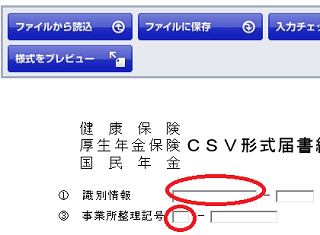
e-Govでの入力箇所の識別情報や事業所整理記号の数字は「2桁」ですが、届書作成プログラムで作成した総括表は「4桁ーアイウ」の形式で出力されます。
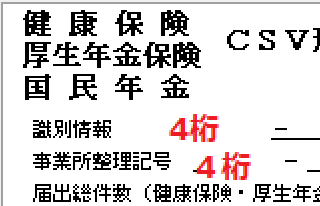
厚生労働省のマニュアルを見てみても「2桁ーアイウ」で記載されており、このような「2桁」の数字が必要になります。
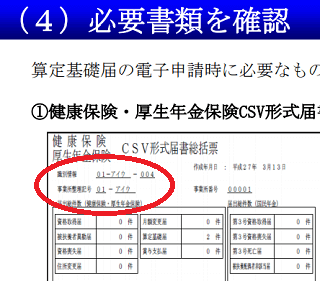
自分が手順を間違えてしまったのかは不明ですが、「2桁」の数字が必要なのに、ソフトでは「4桁」で出力されてしまい、ここから先に進めなくなってしまいました。
【2019年6月:追記しました。】
2019年の最新版では枠が増えていたため、4桁そのままで記入しても問題はないかと思います。
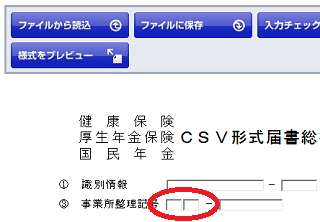
そのため、以下の「事業所整理記号とは何か?」の箇所も読み飛ばしてください。
事業所整理記号とは何か?
そこでいろいろ調べてみますと、この事業所整理記号の「数字ーカタカナ」の数字の部分については「都道府県コード」と「郡市区符号」があるらしいです。おそらく、この「都道府県コード」のある・なしで上記のような「2桁」とか「4桁」の違いが出てくるものと思います。
つまり、このようなことではないかと想定しています。
- 「都道府県コード」+「郡市区符号」→「4桁」
- 「郡市区符号」のみ → 「2桁」
上記のマニュアルの詳細版の方にも「群市区符号」との記載があります。
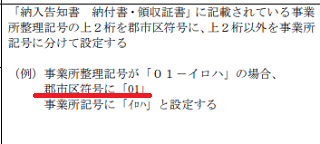
そのため、おそらく「都道府県コード」の方は関係ないと感じましたので、当サイト運営者は「4桁」からこの「都道府県コード」を削除して「2桁」にしてしまいました。
実際、「届書プログラム」の管理情報登録に表示される記号についても、「都道府県コード」を抜かした「2桁ーアイウ」の形式になっているかと思います。
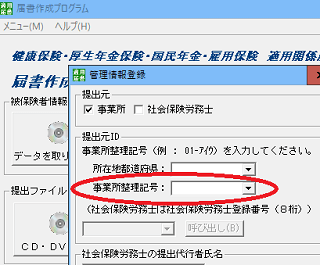
あくまで当サイト運営者の場合はということですので、これが正しいのかどうかは不明ですが、一応、年金事務所に確認することをおすすめします。
識別情報の箇所の入力方法
また、上記の厚生労働省の方のマニュアルをよく見てみますと、識別情報の箇所で大文字や小文字で違いがあるように感じました。特に書き方についての記載はありませんでしたが、このあたりもチェックしつつ、事業所整理記号と同じように記入していけばよいでしょう。
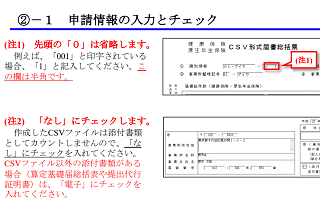
また、1回で作成し終わった場合は特に問題ないはずですが、上記の届書プログラムで何度か出力しなおしていると「媒体連番」の数字が増えていくかと思います。作成し直すたび、この媒体連番に対応したexcelファイルのフォルダも「001」や「002」などと出力されていくはずです。
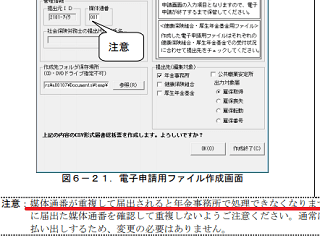
そのため、上記のe-Govの識別情報の箇所で記入する「連番の番号」と出力された「excelファイルの番号」などは合わせておくとよいかと思います。
電子署名やexcelファイルの添付、預かり票の発行
以降、厚生労働省のe-Govのマニュアルどおりに進んでいけば、署名や預かり票の発行までたどり着くものと思われます。
個人番号カードなどを使って電子署名をしたあと、上記の届書作成プログラムで作成したexcelファイルを添付したのち、この添付ファイルについても署名します。そのファイルをe-Govで保管してもらい、その預かり票を発行してもらう形になります。
この預かり票についてですが、「e-Govに保管した申請届出書等は10日間保管されます。」とありますので、実際に申請するまでe-Govで保管しておけばよいと思います。7月に入り、申請可能な時期になりましたら、その預かり票を使用して保管しているデータを送信するとよいでしょう。
算定基礎届の「総括表」の作成
上記のキャプチャー画像は「総括票」ですが、それとは別に「総括表」についても電子申請する必要があります。「算定基礎届」で検索した際、算定基礎届(CSVファイル添付方式)の申請書のほか、「健康保険・厚生年金保険被保険者算定基礎届総括表」もヒットするはずです。年度によって様式が違うため、最新版のを使用するようにしましょう。
こちらはPDFでの提出もできるようですが、そのまま電子申請した方がはやいかと思います。
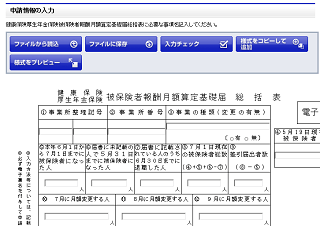
これと同じ様式のものが書類で送付されてきているはずなので、事前に入力されている箇所などについてはそのまま入力すればよいでしょう。こちらも署名して保管してもらったのち、預かり票をもらっておきます。
上記の「算定基礎届(CSVファイル添付方式)」の預かり票に追加する形もできますが、同じファイル名のため、ダウンロードする際に上書きとなってしまうかもしれません。既存の預かり票には追加せず、別々に保存した方が分かりやすいかと思います。
「申請書送信」と「状況照会」の確認
7月1日以降、提出可能な日時になった際には上記の預かり票を使用して送信するとよいでしょう。作成する際に使用した「申請書を作成」や「添付書類署名」の下に「申請書送信」がありますので、そちらから送信することができます。
既に署名はしているため、実際に送信する際には電子署名の必要はありませんが、申請者の情報などを入力する必要があります。最終的には「到達番号」と「問い合わせ番号」が発行されるため、こちらの番号を利用して「状況照会」で確認します。
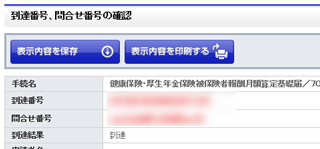
この二つの番号は後ほど入力することになりますので、メモ帳などに番号をテキストでコピペして保存しておくか、もしくは「表示内容を保存」からダウンロードしておくことをおすすめします。
当サイト運営者の場合、「7月2日」に申請しましたが、総括表については「7月11日」、算定基礎届については「7月19日」に手続き終了となっていました。上記の手順で特に問題なく手続きが終了しましたが、ある程度は時間がかかるはずです。
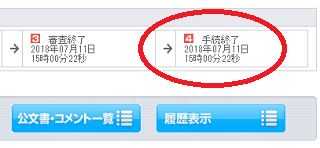
また、必須ではありませんが、パーソナライズ設定をして登録しておくと照会番号を入力する必要はないため、この状況照会が簡単になるかと思います。できるだけ設定しておくとよいかもしれません。